显示器液晶显示器电源维修
用户指南2012,2015HPDevelopmentCompany,L.
P.
HDMI、HDMI徽标和High-DefinitionMultimediaInterface是HDMILicensingLLC的商标或注册商标.
Microsoft和Windows是Microsoft公司集团在美国的注册商标.
本文档中包含的信息如有变更,恕不另行通知.
HP产品与服务的仅有保修已在这些产品与服务随附的书面保修声明中阐明.
本网站中的任何信息均不应被视为构成额外保修.
HP不为本网站中包含的技术或编辑错误或者疏忽承担责任.
第3版:2015年9月第2版:2015年4月第1版:2012年12月文档编号:721112-AA3关于此手册本指南介绍了显示器的功能特性、安装、技术规格和软件的使用.
警告!
以这种方式出现的文字表示如果不按照指示操作,可能会造成人身伤害或带来生命危险.
注意:以这种方式出现的文字表示如果不按照指示操作,可能会损坏设备或丢失信息.
注:以这种方式出现的文字提供重要的补充信息.
提示:此格式文本提供帮助提示.
本产品采用了HDMI技术.
iiiiv关于此手册目录1产品特点1HP显示器12安全和维护准则2重要安全信息2维护准则3清洁显示器3装运显示器33安装显示器4设置显示器时的注意事项4安装显示器底座4背面组件6连接电缆7前面板控制按钮9调整显示器10打开显示器10HP水印与图像残留策略10找到铭牌11安装缆锁11下载显示器驱动程序12从光盘安装12从Web下载124使用MyDisplay软件13软件安装13使用软件13下载软件14附录A支持和故障排除15解决常见问题15按钮锁定15产品支持15准备致电技术支持16v附录B技术规格1750.
8厘米/20英寸型号1754.
6厘米/21.
5英寸型号1858.
4厘米/23英寸型号1963.
5厘米/25英寸型号2068.
6厘米/27英寸型号21识别预设显示分辨率2220寸型号2222寸、23寸、25寸和27寸型号23电源适配器23进入用户模式23节能功能24附录C辅助工具25支持的辅助技术25联系技术支持25vi1产品特点HP显示器注:本指南所述的某些型号不会在您所在的国家或地区销售.
显示器的机型和功能包括:对角线长为50.
8厘米(20英寸),在分辨率为1600x900的情况下具有最大可视面积,并且对于较低分辨率提供全屏支持:包括自定义缩放比例功能,可在保持原始高宽比的情况下将图像放至最大对角线长为54.
6厘米(21.
5英寸),在分辨率为1920x1080的情况下具有最大可视面积,并且对于较低分辨率提供全屏支持;包括自定义缩放比例功能,可在保持原始高宽比的情况下将图像放至最大对角线长为58.
4厘米(23英寸),在分辨率为1920x1080的情况下具有最大可视面积,并且对于较低分辨率提供全屏支持;包括自定义缩放比例功能,可在保持原始高宽比的情况下将图像放至最大对角线长为63.
5厘米(25英寸),在分辨率为1920x1080的情况下具有最大可视面积,并且对于较低分辨率提供全屏支持;包括自定义缩放比例功能,可在保持原始高宽比的情况下将图像放至最大对角线长为68.
6厘米(27英寸),在分辨率为1920x1080的情况下具有最大可视面积,并且对于较低分辨率提供全屏支持;包括自定义缩放比例功能,可在保持原始高宽比的情况下将图像放至最大LED背光与传统CCFL背光相比,耗电量更少上下角度可调整且具有宽广视角,无论站、坐或来回走动均能够舒适观看支持VGA模拟视频信号输入支持DVI数字输入的视频信号输入端口视频信号输入支持高清多媒体接口(HDMI)即插即用功能(如果操作系统支持)显示器背部有安全插槽装置,用于可选的电缆锁为简单的安装和屏幕优化提供几种语言的屏幕显示(OSD)调节带有MyDisplay软件,助您轻松调节显示器设置高带宽数字内容保护(HDCP),用于DVI和HDMI(仅限支持HDMI的型号)输入软件和文档光盘,含有显示器驱动程序和产品文档节能功能符合降低功耗的要求注:有关安全和管制信息,请参阅介质光盘(如有提供)或文档套件中的《产品通告》.
要查找您产品的用户指南的更新,请转至http://www.
hp.
com/support,然后选择您所在的国家.
选择驱动程序和下载,然后按照屏幕上的说明进行操作.
HP显示器12安全和维护准则重要安全信息本显示器附带电源线.
如果要使用其他电源线,仅请使用适合此显示器的电源和连接方法.
有关该显示器应使用的正确电源线套件,请参阅媒体光盘(如有提供)或文档套件中的《产品通告》.
警告!
为减少电击或设备损坏的危险,请注意以下事项:请将电源线插入到始终容易接触到的交流电源插座.
从AC插座上拔下电源线以断开显示器的电源.
如果电源线上配备的是三脚插头,请将电源线插入接地的三孔插座中.
请勿禁用电源线接地插脚,例如通过连接二脚适配器.
接地插脚是一项重要的安全措施.
为安全起见,不要在电源线或电源电缆上放置任何物品.
将它们放置妥当,以免被人无意中踩踏或将人绊倒.
不要拉扯电线或电缆.
从电源插座中拔出插头时,请握住插头将其拔出.
为降低受到严重伤害的风险,请阅读《安全与舒适指南》.
其中详细介绍了电脑用户应注意的工作台摆放规则、操作电脑的姿势、良好的健康与工作习惯,并提供了重要的电气和机械方面的安全信息.
该指南可以从http://www.
hp.
com/ergo网站上获取.
注意:为了保护显示器和电脑,请将电脑及其外围设备(例如显示器、打印机和扫描仪)的所有电源线连接到某种具备防电涌功能的设备上,如接线板或不间断电源(UPS)等.
并非所有接线板都提供防电涌功能;接线板必须专门标识有此功能.
选择接线板时应选择实施包换政策的生厂商.
这样一来,当接线板无法起到防电涌作用时,您就可以要求替换该产品.
使用尺寸合适的家具,以更好地支持您的HP液晶显示器.
警告!
液晶显示器若未正确放置在梳妆台、书柜、架子、办公桌、扬声器、箱子或手推车上,则可能会跌落并造成人身伤害.
请小心将所有电源线和电缆连接到LCD显示器,以免他人拖、抓电源线和电缆或被绊倒.
注:本产品适用于娱乐目的.
请考虑将显示器置于照明受控制的环境,以避免周围光线和可能导致屏幕烦扰反射的光亮表面的干扰.
2第2章安全和维护准则维护准则为提高显示器的性能和延长其使用寿命,请遵循以下准则:不要打开显示器的机壳或试图自行修理本产品.
只能调整操作说明中提及的控件.
如果显示器不能正常使用、摔坏或损坏,请与HP授权代理商、经销商或服务提供商联系.
只能按照显示器标签/背板上指定的方式,连接显示器和电源.
确保连在插座上的各产品的总额定电流不超过电源插座的额定电流值,而且与电源线相连的各产品的总额定电流不超过该电源线的额定电流值.
查看电源标签,以确定每台设备的额定电流值(AMPS或A).
将显示器装在伸手可及的插座附近.
要切断显示器的电源时,应握住显示器的电源插头,并将其从插座中拔出.
在切断显示器的电源时,切勿拉扯电源线.
不使用显示器时,应将其关闭.
使用屏幕保护程序并在不使用显示器时将其关闭,可显著增加显示器的预期使用年限.
注:带有"加热图像"的显示器不在HP保修范围之内.
机壳上的槽孔和缝隙是通风用的.
不要堵塞或遮挡这些缝隙,也不要将任何物体塞入机壳的槽孔或缝隙中.
不要让显示器从高处摔落或将其置于不稳固的物体表面上.
不要让任何物品压在电源线上.
不要踩踏电源线.
将显示器放在通风良好的地方,远离过亮、过热或过潮的场所.
在拆卸显示器底座时,必须在柔软的平面上翻转显示器,以免刮伤、磨损或损坏显示器.
清洁显示器1.
关闭显示器,并拔下装置后端的电源线.
2.
使用柔软、干净且抗静电的布擦拭显示器的屏幕及机壳.
3.
在难以清洁的情况下,请使用按1:1比例混合的水和异丙醇溶液擦拭.
注意:将清洗剂喷洒到布上,然后使用湿布轻轻擦拭屏幕表面.
绝不能把清洗剂直接喷洒到屏幕表面.
它可能渗透到面板的后面并损坏电子元件.
注意:不要使用任何包含石油基质的材料(例如苯)、稀释剂等或易挥发的物质清洁显示器的屏幕或机壳.
这些化学物质可能会损害显示器.
装运显示器将原包装箱保管好.
以后搬运显示器时,还会用到它.
维护准则33安装显示器要安装显示器,应确保显示器、计算机系统以及其它连接设备已断电,然后再按照下面的说明进行操作.
设置显示器时的注意事项为了防止显示器损坏,请勿触摸LCD面板的表面.
按压显示屏可能导致颜色深浅不一或液晶定向紊乱问题.
一旦出现这种情况,屏幕将无法恢复到正常状态.
如需安装支架,请将显示器正面朝下放置于覆盖有防护泡沫或软布的平坦表面上.
这可以防止屏幕表面出现划痕、损伤或破碎,同时可以对前面板按钮起到保护作用.
注:您的显示器在外观上可能与本指南插图所示有所不同.
安装显示器底座注意:屏幕易碎.
避免触碰屏幕或使其受到挤压;否则有可能损坏屏幕.
提示:对于面板光滑的显示器,由于面板可能会因环境光线和光亮表面而产生干扰使用的反射,因此请选择适当的位置来放置显示屏.
1.
从包装盒中取出显示器,将其面朝下放在平面上.
4第3章安装显示器2.
将底座插入到显示器头背面的凹槽,直至其卡入到位.
3.
安装基座到底座.
注:对于25寸和27寸型号,请用手将基座的螺丝拧紧.
对于所有其他型号,将基座连接到底座后塑料勾会自动锁上.
安装显示器底座5背面组件元件功能1HDMI*将HDMI电缆从电脑连接到显示器.
2DVI-D将DVI-D电缆从电脑连接到显示器.
3VGA将VGA电缆从电脑连接到显示器.
4DC电源指示灯当电源适配器连接到显示器时亮起.
5DC电源接口将DC电源适配器连接到显示器上.
*仅限部分型号注:本指南所述的某些型号不会在您所在的国家或地区销售.
6第3章安装显示器连接电缆1.
将显示器放在便于连接且通风良好的位置上,而且要靠近计算机.
2.
连接信号线.
注:显示器能够支持模拟、数字或HDMI输入.
视频模式是由所使用的视频电缆决定的.
显示器将会自动地测定哪个输入上存在有效的视频信号.
您可以按前面板上的+/source(+/源)按钮来选择输入,也可以按Menu(菜单)按钮,使用屏幕显示(OSD)功能来选择.
如果要传输模拟信号,请使用VGA信号线.
将VGA信号电缆连到显示器背面的VGA连接器上,将另一端连到计算机的VGA连接器上.
如果要传输DVI数字信号,请使用DVI-D信号线.
将DVI-D信号电缆连到显示器背面的DVI连接器上,将另一端连到计算机的DVI连接器上.
或者连接电缆7将HDMI电缆的一端连接到显示器(部分型号)背面的HDMI接口,另一端连接到输入设备.
未有随附HDMI电缆.
将HDMI信号电缆连到显示器背面的HDMI连接器上,将另一端连到计算机的HDMI连接器上.
3.
将电源线的圆形一端连接到显示器,然后将另一根电源线的一端连接到电源,另一端连接到接地的电源插座.
警告!
为减少电击或设备损坏的危险,请注意以下事项:务必使用电源线的接地插头.
接地插头具有重要的安全保护功能.
始终将电源线插入到随手可及的接地电源插座.
如果需要断开本设备的电源,请从电源插座中拔出电源线插头.
为安全起见,不要在电源线或电源电缆上放置任何物品.
将它们放置妥当,以免被人无意中踩踏或将人绊倒.
不要拉扯电线或电缆.
从电源插座中拔出插头时,请握住插头将其拔出.
8第3章安装显示器前面板控制按钮注:本指南所述的某些型号不会在您所在的国家或地区销售.
控件功能1菜单打开、选择或退出OSD菜单.
2自动调整按住此按钮可自动调整屏幕图像.
注:该按钮仅用于VGA输入信号.
3快速查看/减号当OSD菜单打开时,按下此按钮可以向后浏览OSD菜单或降低调整级别.
如果OSD菜单没有激活,按此按钮激活用于选择各种不同设置(HPEnhance+、Movie(电源)、Photo(照片)、Gaming(游戏)、Text(文本)、Custom(自定义))的快速查看按钮.
4加号/源当OSD菜单打开时,按下此按钮可以向前浏览OSD菜单或提高调整级别.
如果OSD菜单处于不活动状态,按下此按钮将激活选择视频信号输入的源按钮(VGA、DVI或HDMI)5确定当OSD菜单打开时,按下此按钮可选择突出显示的菜单项.
6电源开关接通和关闭显示器电源.
注:25寸和27寸型号前面板控制按钮的指示灯如果没有亮起,表明按钮还没有激活.
要激活控制键,点击图标所在的位置.
所有图标亮起,处于活动状态.
从OSD退出后或OSD超时时,图标的背景光将熄灭.
注:要查看OSD菜单模拟器,请访问HP客户自助维修服务媒体库,网址为http://www.
hp.
com/go/sml.
前面板控制按钮9调整显示器向前或向后倾斜显示器面板,将其置于舒适的视线位置.
打开显示器1.
按下显示器前面的电源按钮打开显示器.
2.
按下计算机上的电源按钮打开计算机.
注意:如果长时间在显示屏上显示静态图像,加热图像损害可能会发生在显示器上.
*为防止在显示器屏幕上出现加热图像损害,您需要经常激活屏保程序或长时间不使用显示器时关闭显示器.
所有的LCD显示屏都可能会出现残留影像.
带有"加热图像"的显示器不在HP保修范围之内.
*此处的长时间指的是连续12个小时不使用.
注:如果按下电源按钮后没有反应,可能是因为开启了"电源按钮锁定"功能.
要禁用此功能,按住显示器电源按钮10秒钟.
注:可以在OSD菜单中禁用电源指示灯.
按显示器前面板上的Menu(菜单)按钮,然后选择Management(管理)>BezelPowerLED(外框电源指示灯)>Off(关闭).
打开显示器电源后,"显示器状态"消息会显示5秒.
该消息会显示哪个输入(VGA、DVI或HDMI)是当前的活动信号、自动切换源设置的状态(On(打开)或Off(关闭);出厂默认设置为On(打开))、默认源信号(出厂默认设置为Auto-switch(自动切换))、当前预设显示分辨率和推荐的预设显示分辨率.
显示器自动扫描活动信号的信号输入,然后使用该输入以进行显示.
如果有两个或多个活动输入,则显示器将显示默认输入源.
如果默认源不是活动输入之一,则显示器将按以下顺序显示具有最高优先级的输入:DVI、HDMI、VGA.
通过按前面板上的Menu(菜单)按钮并选择SourceControl(源控制)>DefaultSource(默认源),可以在OSD中更改默认源.
HP水印与图像残留策略显示器型号提供适用于多种高图像质量应用的超宽视角和高图像质量.
但是,该面板技术不适用于长时间显示静态、静止或固定的图像,但不使用屏幕保护程序的应用程序.
这些类型的应用程序可能包括摄10第3章安装显示器像头监视、视频游戏、营销标识以及长时间显示在屏幕上的模板.
静态图像可能导致图像残留损害,外观上可能表现为显示器屏幕上出现污点或水印.
每天24小时使用显示器而造成图像残留损害的情况不在HP的保修范围内.
为了避免造成图像残留损害,不使用显示器时请务必关闭显示器,或使用电源管理设置(如果系统支持)在系统空闲时关闭显示器.
找到铭牌显示器的铭牌上注明了产品编号和序列号.
与HP联系时,可能需要提供这些编号以便HP了解显示器的型号.
能效标识位于显示器底部.
安装缆锁通过HP提供的可选缆锁可以将显示器固定到固定的对象上.
找到铭牌11下载显示器驱动程序在确定需要更新后,即可从光盘安装.
INF文件和.
ICM文件,或者下载这些文件.
从光盘安装要通过光盘在计算机上安装.
INF文件和.
ICM文件,请执行以下操作:1.
将光盘插入电脑的光盘驱动器.
将显示光盘菜单.
2.
查看HP显示器软件信息文件.
3.
选择InstallMonitorDriverSoftware(安装显示器驱动程序软件).
4.
按照屏幕中的说明执行操作.
5.
确保Windows控制面板的"显示"对话框中显示了正确的分辨率和刷新率.
注:如果出现安装错误,可能需要手动从光盘安装经过数字签名的显示器.
INF文件和.
ICM文件.
请参阅光盘上的HP显示器软件信息文件.
从Web下载如果您没有具有光驱的计算机或源设备,您可以从HP显示器技术支持网站下载最新版本的.
INF和.
ICM文件:1.
访问http://www.
hp.
com/support并选择相应的国家/地区和语言.
2.
选择驱动程序和下载,在找到我的产品搜索字段中键入您的显示器型号,然后单击搜索.
3.
如有必要,从列表上选择显示器.
4.
选择操作系统,然后单击下一步.
5.
单击驱动程序-显示器打开驱动程序的列表.
6.
单击驱动程序.
7.
单击系统要求选项卡,然后检查您的系统是否满足程序最低要求.
8.
单击下载,然后按照屏幕上的说明进行操作,下载软件.
注:如果出现安装错误,可能需要手动从光盘安装经过数字签名的显示器.
INF文件和.
ICM文件.
请参阅光盘上的HP显示器软件信息文件.
12第3章安装显示器4使用MyDisplay软件显示器随附的光盘内含有MyDisplay软件.
使用MyDisplay可按照个人喜好优化屏幕的视觉效果.
您可以对游戏、影片、照片编辑进行设置,或者单纯地使用文档和电子表格.
您使用MyDisplay软件还可以轻松调整各个设置,如亮度、颜色和对比度.
软件安装请根据以下步骤安装该软件:1.
请将光盘插入笔记本计算机的光盘驱动器.
将显示光盘菜单.
2.
请选择语言.
注:此选择会选择在安装软件时将看到的语言.
软件本身的语言将由操作系统语言所决定.
3.
单击安装MyDisplay软件.
4.
按照屏幕上的说明进行操作.
5.
重新启动电脑.
使用软件要打开MyDisplay软件:1.
单击任务栏上的HPMyDisplay图标.
或单击任务栏上的Windows开始.
2.
单击所有程序.
3.
单击HPMyDisplay.
4.
选择HPMyDisplay.
更多信息,请参阅该软件内提供的屏幕上的帮助.
软件安装13下载软件如果希望下载MyDisplay软件,请按照下面的说明进行操作.
1.
访问http://www.
hp.
com/support并选择相应的国家/地区和语言.
2.
选择驱动程序和下载,在按产品查找搜索字段中键入您的显示器型号,然后单击搜索.
3.
如有必要,从列表上选择显示器.
4.
选择操作系统,然后单击下一步.
5.
单击实用程序-工具,打开实用程序和工具的列表.
6.
单击HPMyDisplay.
7.
单击系统要求选项卡,然后检查您的系统是否满足程序最低要求.
8.
单击下载,然后按照屏幕上的说明进行操作,下载MyDisplay.
14第4章使用MyDisplay软件A支持和故障排除解决常见问题下表列出了各种可能出现的问题、每种问题的可能原因以及建议采取的解决方法.
问题可能的原因解决方法黑屏.
电源线断开.
连接电源线.
电源按钮关闭.
按下前面板上的电源按钮.
注:如果按下电源按钮没有反应,按住电源按钮10秒钟,可以禁用电源按钮锁定功能.
视频电缆的连接不当.
正确连接视频电缆.
有关详细信息,请参阅第7页的连接电缆.
系统处于睡眠模式.
按下键盘上的任意按键或移动鼠标即可停用黑屏实用程序.
显卡兼容性.
打开OSD菜单,然后选择输入控制菜单.
将自动切换输入设为关闭并手动选择输入.
图像模糊、不清晰或太暗.
亮度过低.
打开OSD菜单并选择亮度,根据需要调整亮度比例.
检查视频电缆显示在屏幕上.
显示器的视频电缆断开.
在显示器和计算机之间连接相应的视频信号线.
在连接视频电缆前,一定要断开计算机的电源.
屏幕显示输入信号超出有效范围.
所设置的视频分辨率和/或刷新率超出了显示器所支持的范围.
将设置更改为支持的设置(请参阅第22页的识别预设显示分辨率).
显示器关闭,但似乎没有进入节能休眠模式.
显示器的节能控制功能被禁用.
打开OSD菜单,并选择电源控制>自动睡眠模式并设置自动睡眠为启用.
OSD锁定被禁用.
显示器的"OSD锁定"功能已启用.
按住侧面板上的菜单按钮10秒钟,以禁用"OSD锁定"功能.
显示电源按钮锁定.
显示器的"电源按钮锁定"功能已启用.
按住电源按钮10秒钟,以解除电源按钮锁定功能.
按钮锁定按住电源按钮或菜单按钮10秒钟将锁定按钮的功能.
您可以通过再次按住按钮10秒钟恢复有关的功能.
只有在显示器已打开且显示活动的信号时,此功能才可用.
产品支持有关使用显示器的更多信息,请转至http://www.
hp.
com/support.
选择您所在的国家或地区,选择故障排除,然后在"搜索"窗口中输入显示器型号,并单击搜索按钮.
解决常见问题15注:显示器用户指南、参考资料和驱动程序请见http://www.
hp.
com/support.
如果指南中提供的信息不能解决您的问题,请联系支持人员.
要在美国获得支持,请转至http://www.
hp.
com/go/contactHP.
要在全球获得支持,请转至http://welcome.
hp.
com/country/us/en/wwcontact_us.
html.
此处,您可以:与HP技术人员在线交流注:与支持部门的人员交流时不提供特殊语言服务,但可使用英语.
找到支持电话号码查找HP服务中心准备致电技术支持如果利用本节中介绍的故障排除提示仍无法解决问题,则需要致电技术支持部门.
在致电时,请提供以下信息:显示器的型号显示器序列号发票上的购买日期出现问题的情形收到的错误信息硬件配置您正在使用的硬件和软件的名称和版本16附录A支持和故障排除B技术规格注:所有技术参数均为HP组件生产商提供的标准技术参数;实际性能可能有所差异(或高或低).
注:本指南所述的某些型号不会在您所在的国家或地区销售.
50.
8厘米/20英寸型号显示器50.
8厘米宽屏20英寸宽屏可视图像区域对角线长50.
8厘米对角线长20英寸倾角-5到25°最大重量(除包装)2.
8千克6.
2磅尺寸(包括底座在内)高度厚度宽36.
6厘米17.
1厘米46.
6厘米14.
5英寸6.
73英寸18.
4英寸最高图形分辨率1600x900(60Hz)模拟输入1600x900(60Hz)数字输入最佳图像分辨率1600x900(60Hz)模拟输入1600x900(60Hz)数字输入文本模式720*400点距0.
277(H)*0.
277(V)毫米像素/英寸92PPI行频24至83千赫兹垂直刷新率50至76赫兹环境温度要求运行温度存储温度5到35°C-20到60°C41到95°F-4到140°F相对湿度20到70%电源100-240VAC,50/60Hz海拔高度:工作期间0到5,000米0到12,192米0到16,400英尺0到40,000英尺50.
8厘米/20英寸型号17存储期间测量功耗:全功率典型设置睡眠关机22瓦20瓦<0.
5瓦<0.
5瓦输入端子一个VGA接口;一个DVI接口.
54.
6厘米/21.
5英寸型号显示器54.
6厘米宽屏21.
5英寸宽屏可视图像大小对角线长54.
6厘米对角线长21.
5英寸倾斜角度-5至25°最大重量(不含包装)3.
0千克6.
61磅尺寸(包括底座在内)高度厚度宽度38.
5厘米17.
1厘米49.
9厘米15.
2英寸6.
73英寸19.
7英寸最大图像分辨率1920x1080(60Hz)模拟输入1920x1080(60Hz)数字输入最佳图形分辨率1920x1080(60Hz)模拟输入1600x900(60Hz)数字输入文本模式720*400点距0.
2480(H)*0.
2480(V)毫米像素/英寸102PPI水平频率24至94千赫兹垂直刷新率50至76赫兹环境温度要求操作温度存储温度5°C到35°C-20°C到60°C41到95°F-4到140°F相对湿度20到70%电源100-240VAC,50/60Hz高度:18附录B技术规格工作时存放0至5,000米0至12,192米0至16,400英尺0至40,000英尺测量功耗:全功率典型设置休眠关机28瓦26瓦<0.
5瓦<0.
5瓦输入端一个VGA接口;一个DVI接口;一个HDMI接口.
58.
4厘米/23英寸型号显示器58.
4厘米宽屏23英寸宽屏可视图像区域对角线长58.
4厘米对角线长23英寸倾角-5至25°最大重量(除包装)3.
5千克7.
72磅尺寸(包括底座在内)高度厚度宽40.
4厘米17.
1厘米53.
23厘米15.
95英寸6.
73英寸20.
96英寸最高图形分辨率1920x1080(60Hz)模拟输入1920x1080(60Hz)数字输入最佳图像分辨率1920x1080(60Hz)模拟输入1920x1080(60Hz)数字输入文本模式720x400点距0.
265(H)x0.
265(V)毫米像素/英寸96PPI行频24至94千赫兹垂直刷新率50至76赫兹环境温度要求运行温度存储温度5到35°C-20到60°C41到95°F-4到140°F相对湿度20到70%58.
4厘米/23英寸型号19电源100-240VAC,50/60Hz海拔高度:工作期间存储期间0到5,000米0到12,192米0到16,400英尺0到40,000英尺测量功耗:全功率典型设置睡眠关机30瓦28瓦<0.
5瓦<0.
5瓦输入端子一个VGA接口;一个DVI接口;一个HDMI接口.
63.
5厘米/25英寸型号显示器63.
5厘米宽屏25英寸宽屏可视图像区域对角线长63.
5厘米对角线长25英寸倾角-5至25°最大重量(除包装)4.
41千克9.
71磅尺寸(包括底座在内)高度厚度宽42.
94厘米19.
23厘米57.
77厘米16.
91英寸7.
57英寸22.
74英寸最高图形分辨率1920x1080(60Hz)模拟输入1920x1080(60Hz)数字输入最佳图像分辨率1920x1080(60Hz)模拟输入1920x1080(60Hz)数字输入文本模式720*400点距0.
288(H)x0.
288(V)毫米像素/英寸88PPI行频24至94千赫兹垂直刷新率50至76赫兹环境温度要求运行温度5到35°C41到95°F20附录B技术规格存储温度-20到60°C-4到140°F相对湿度20到70%电源100-240VAC,50/60Hz海拔高度:工作期间存储期间0到5,000米0到12,192米0到16,400英尺0到40,000英尺测量功耗:全功率典型设置睡眠关机30瓦28瓦<0.
5瓦<0.
5瓦输入端子一个VGA接口;一个DVI接口;一个HDMI接口.
68.
6厘米/27英寸型号显示器68.
6厘米宽屏27英寸宽屏可视图像区域对角线长68.
6厘米对角线长27英寸倾角-5至25°最大重量(除包装)5.
3千克11.
68磅尺寸(包括底座在内)高度厚度宽45.
46厘米19.
24厘米62.
26厘米17.
9英寸7.
58英寸24.
51英寸最高图形分辨率1920x1080(60Hz)模拟输入1920x1080(60Hz)数字输入最佳图像分辨率1920x1080(60Hz)模拟输入1920x1080(60Hz)数字输入文本模式720*400点距0.
311(H)x0.
311(V)毫米像素/英寸82PPI行频24至94千赫兹垂直刷新率50至76赫兹68.
6厘米/27英寸型号21环境温度要求运行温度存储温度5到35°C-20到60°C41到95°F-4到140°F相对湿度20到70%电源100-240VAC,50/60Hz海拔高度:工作期间存储期间0到5,000米0到12,192米0到16,400英尺0到40,000英尺测量功耗:全功率典型设置睡眠关机35瓦32瓦<0.
5瓦<0.
5瓦输入端子一个VGA接口;一个DVI接口;一个HDMI接口.
识别预设显示分辨率下表中列出的显示分辨率是最常用的模式,设置为出厂时的默认值.
本显示器可自动识别这些预设模式,并按适当的大小将其显示在屏幕中央.
注:本指南所述的某些型号不会在您所在的国家或地区销售.
20寸型号预置设置像素格式行频(kHz)场频(Hz)1640*48031.
46959.
942720*40031.
46970.
0873800*60037.
87960.
31741024*76848.
36360.
00451280*720456061280x102463.
98160.
0271440x90055.
93559.
88781600x900606022附录B技术规格22寸、23寸、25寸和27寸型号预设像素格式水平频率(kHz)垂直频率(Hz)1640x48031.
46959.
942720x40031.
46970.
0873800*60037.
87960.
31741024*76848.
36360.
00451280*720456061280*102463.
98160.
0271440*90055.
93559.
88781600*900606091680*105065.
2959.
954101920*108067.
560预设时序名称像素格式水平频率(kHz)垂直频率(Hz)1480p720*48031.
469602576p720*57631.
25503720p501280*72037.
5504720p601280*720456051080p601920x108067.
56061080p501920x108056.
2550电源适配器生产商型号额定功率显示器型号LiteOnPA-1041–71TA-LF40W/12V50.
8厘米/20英寸、54.
6厘米/21.
5英寸和58.
4厘米/23英寸LiteOnPA-1041-91AM-LF40W/19V54.
6厘米/21.
5英寸、58.
4厘米/23英寸和63.
5厘米/25英寸APDDA-50F19–AAAF50W/19V63.
5厘米/25英寸和68.
6厘米/27英寸进入用户模式在下列情况下,视频控制器信号可能偶尔需要采用非预置设置的模式:进入用户模式23未使用标准的图形适配器.
未使用预置模式.
如果出现这种情况,则需要使用屏上显示功能重新调整显示器屏幕的参数.
您可以更改其中的任何模式或所有模式,然后将更改保存在存储器中.
显示器将自动存储新的设置,然后会像识别预设模式一样识别这个新模式.
除了出厂时预设的模式外,还可以输入并存储至少10种用户模式.
节能功能显示器支持节能状态.
当显示器检测不到水平同步信号和/或垂直同步信号时,则会进入省电状态.
一旦显示器检测不到这些信号,其屏幕将变黑,背光灯也将关闭,电源指示灯则变成琥珀色.
当显示器处于节能状态时,所用的功率为0.
5瓦.
显示器必须经过短时间的预热,才可恢复到正常工作状态.
关于设置节能功能(有时称为电源管理功能)的说明,请参阅计算机手册.
注:要想利用上述节电功能,必须将显示器与具备节能功能的计算机相连.
通过选择显示器的EnergySaver(节能)实用程序中的设置,您还可以让显示器在预定的时间进入节能状态.
当显示器的EnergySaver(节能)实用程序使显示器进入节能状态时,电源指示灯将呈琥珀色闪烁.
24附录B技术规格C辅助工具HP设计、生产和销售所有人都可以使用的产品和服务,包括残疾人可以使用单机或借助辅助设备使用.
支持的辅助技术HP产品支持各种不同的操作系统辅助技术,并可配置为与其他辅助技术配合使用.
使用已与显示器连接的外部信源上的搜索功能,查找关于辅助功能的更多信息.
注:有关特定的辅助技术产品的其他信息,请联系该产品的客户支持人员.
- 显示器液晶显示器电源维修相关文档
- 显示器液晶显示器电源维修
- 显示器液晶显示器电源维修
- 特别提示各供应商:
- 信号液晶显示器电源维修
- 手机液晶显示器电源维修
- 故障液晶显示器电源维修
ftlcloud(超云)9元/月,1G内存/1核/20g硬盘/10M带宽不限/10G防御,美国云服务器
ftlcloud怎么样?ftlcloud(超云)目前正在搞暑假促销,美国圣何塞数据中心的云服务器低至9元/月,系统盘与数据盘分离,支持Windows和Linux,免费防御CC攻击,自带10Gbps的DDoS防御。FTL-超云服务器的主要特色:稳定、安全、弹性、高性能的云端计算服务,快速部署,并且可根据业务需要扩展计算能力,按需付费,节约成本,提高资源的有效利用率。点击进入:ftlcloud官方网站...
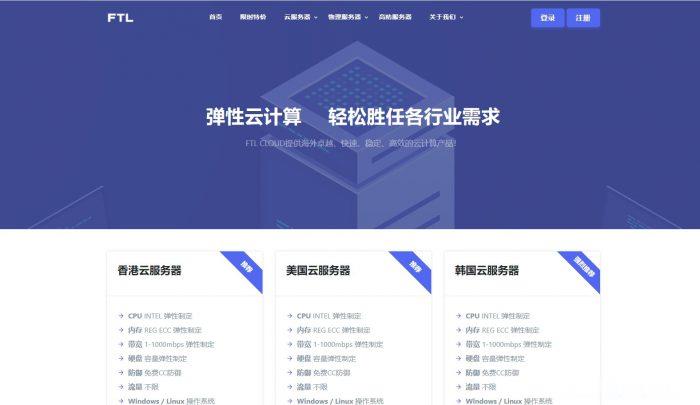
Boomer.Host(年付3.5美)休斯敦便宜VPS
Boomer.Host是一家比较新的国外主机商,虽然LEB自述 we’re now more than 2 year old,商家提供虚拟主机和VPS,其中VPS主机基于OpenVZ架构,数据中心为美国得克萨斯州休斯敦。目前,商家在LET发了两款特别促销套餐,年付最低3.5美元起,特别提醒:低价低配,且必须年付,请务必自行斟酌确定需求再入手。下面列出几款促销套餐的配置信息。CPU:1core内存:...
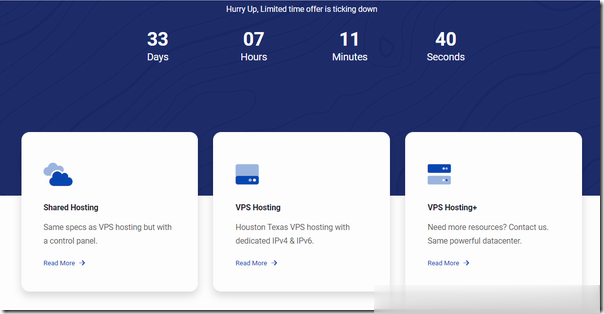
1核1G仅38元/月起野草云服务器,香港/美国洛杉矶CN2+BGP云服务器,
野草云服务器怎么样?野草云是一家成立了9年的国人主机商家,隶属于香港 LucidaCloud Limited (HongKong Registration No. 2736053 / 香港網上查冊中心)。目前,野草云主要销售香港、美国的VPS、虚拟主机及独立服务器等产品,本站也给大家分享过多次他家的优惠了,目前商家开启了优惠活动,香港/美国洛杉矶CN2+BGP云服务器,1核1G仅38元/月起!点击...
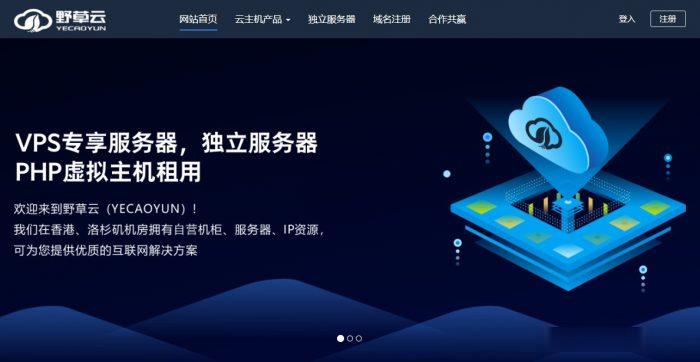
-
如何免费开通黄钻怎样才能免费开通黄钻支付宝查询余额怎样查支付宝余额快速美白好方法有什么好方法能快速美白?快速美白好方法快速美白的好点子!?(不是晒黑的)http与https的区别http和https到底有什么区别啊???ps抠图技巧photoshop最基本的抠图方法和技巧!中小企业信息化中小企业信息化途径有哪些qq空间装扮qq空间的装扮空间在哪?开机滚动条如何关闭开机滚动条?怎么点亮qq空间图标QQ空间的图标怎么点亮